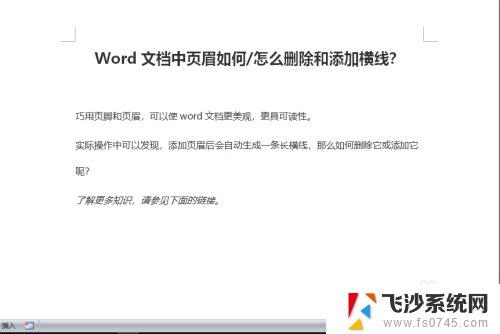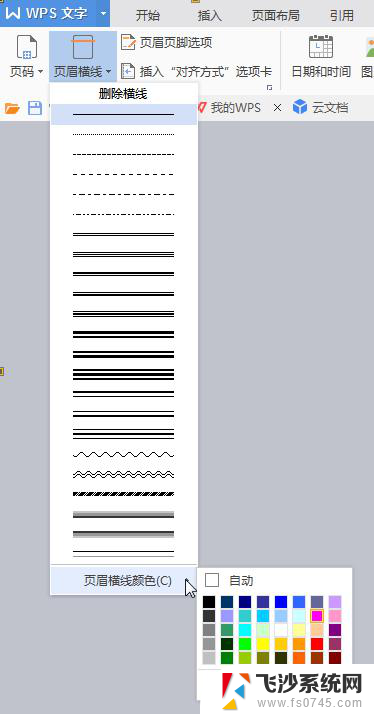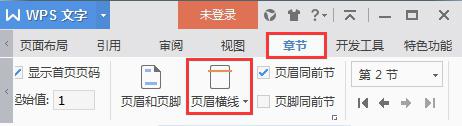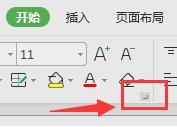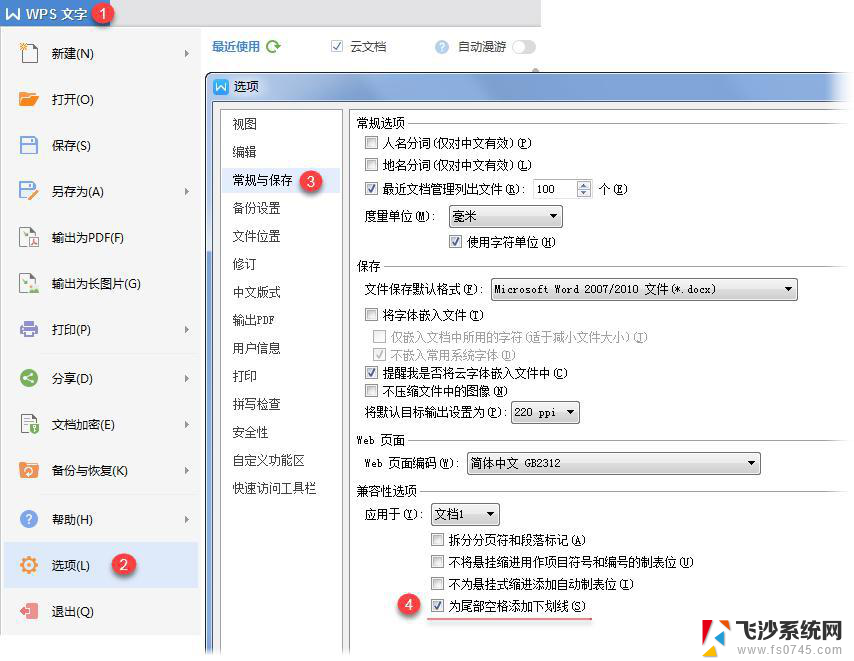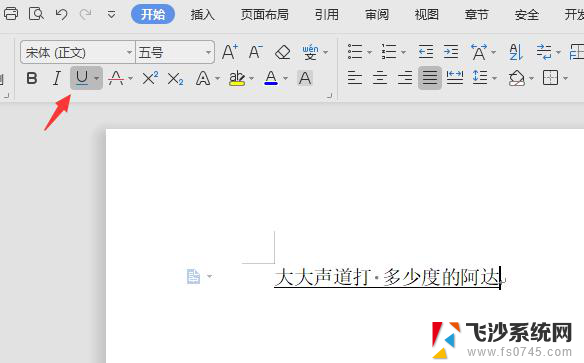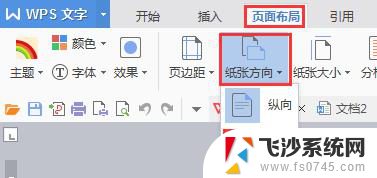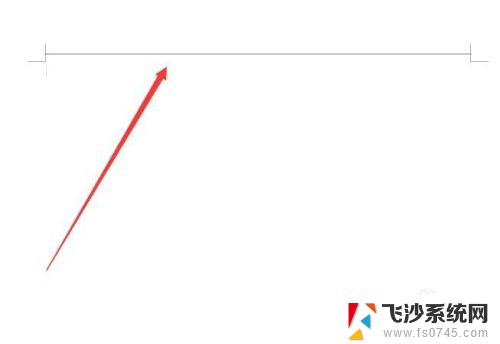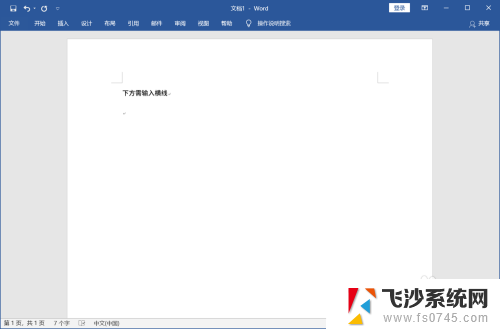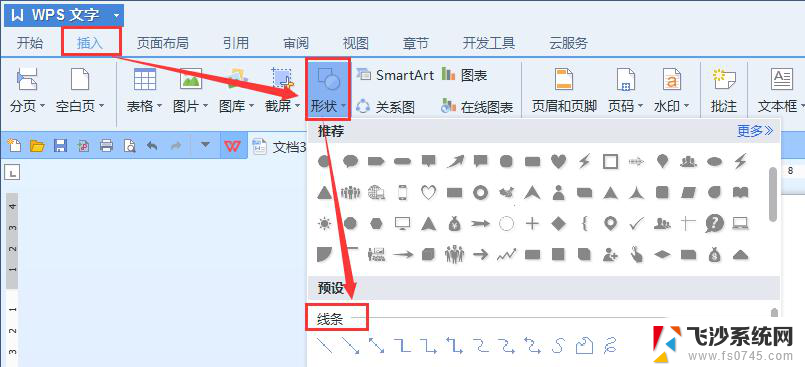wps怎样有横线 wps怎样添加横线
wps是一款功能强大的办公软件,许多人常常在使用wps时遇到了一些问题,比如如何在文档中添加横线,wps添加横线非常简单,只需在需要添加横线的位置点击鼠标右键,选择边框和底纹,然后在弹出的对话框中选择横线,即可轻松完成。横线的添加不仅可以使文档更加美观,还能够帮助我们更好地组织内容,让读者更清晰地理解文档的结构。掌握了这个技巧,我们在使用wps时将更加得心应手。

亲,是下划线不显示的原因吗?
目前接到用户反馈,使用升级后的wps版本打开文档,并在文档中设置了下划线,发现输入空格后下划线不显示。
出现这种情况是由于这些文档并非由wps创建,而是由微软OFFICE创建,并在微软中设置取消了“为尾部空格添加下划线”(微软功能)属性。
目前wps新版本支持读取在微软中做的这种文档属性设置,因此不显示空格下划线了。
wps已经在新版本中添加了“为尾部空格添加下划线”选项,勾选就可以显示了。
入口:点击左上角蓝色“wps文字”,下拉菜单点击“选项”,在选项窗口中,点击“常见与保存”,在“兼容性选项”中勾选“为尾部空格添加下划线”即可。如图:
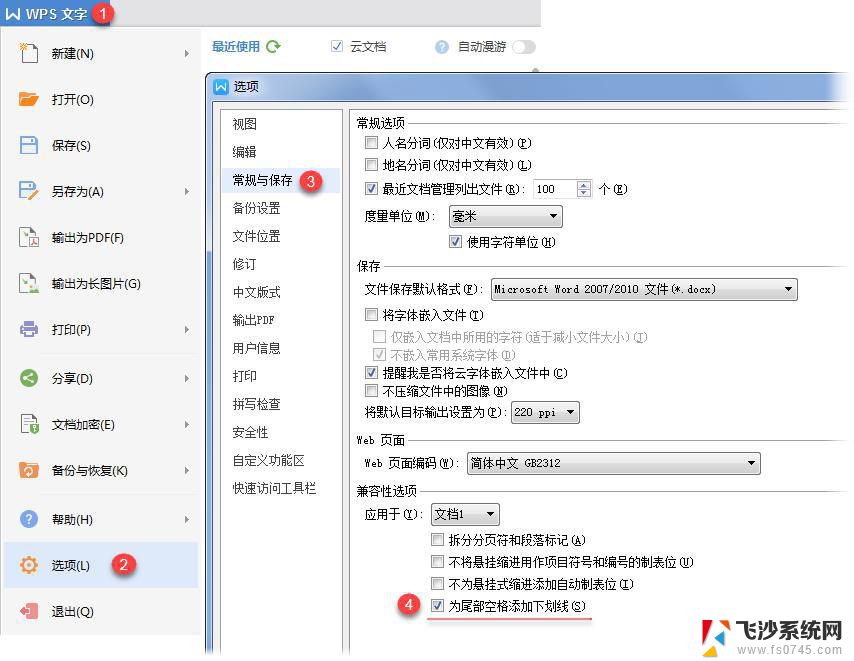
以上是关于如何在wps中添加横线的方法,希望这能帮助到遇到相同问题的用户,请按照以上步骤尝试解决。